サムスンでWhatsAppの写真を回復する方法に関する実証済みの方法
 投稿者 ボーイウォン / 08年2022月09日00:XNUMX
投稿者 ボーイウォン / 08年2022月09日00:XNUMXこの投稿をクリックする方法を見て、Samsung デバイスの WhatsApp から削除された写真を復元する方法を疑問に思っていることでしょう。 インターネット上で解決策を探すのにうんざりしていませんか? 幸いなことに、この記事に出くわしたことで、あなたの問題に対する最良の答えがついに見つかりました. WhatsApp は、複数のデバイスでメッセージングに広く使用されているアプリの XNUMX つです。 したがって、写真、ビデオ、オーディオなどのさまざまなファイルの送信にも使用されます。
携帯電話で撮った写真を友達に送信したり、その逆に使用したりできます。 学校からの重要なお知らせの写真も一緒に受け取ることができます。 または、友達があなたと共有する面白いミームの集まりです。 この部分は表面的に見えるかもしれませんが、これらの面白い写真は、気分が落ち込んでいるときにあなたを照らしてくれます. したがって、WhatsAppの写真を保存するのには理由があります。 悲しいことに、指で XNUMX 回タップするだけでそれらが消えてしまう可能性を無視することはできません。 携帯電話を使用している場合、偶発的な削除はよくある問題です。
それにもかかわらず、Samsung から削除された WhatsApp の写真を復元するために役立つ最高のツールを紹介するので、あなたは幸運です。


ガイド一覧
パート1。 Android用FoneLabを使用して、SamsungのWhatsAppから削除された写真を復元する方法
一流の回復ソフトウェアから始めましょう。 FoneLab Androidのデータ復旧 いくつかの簡単な手順で WhatsApp の写真を取得できます。 写真だけでなく、このソフトウェアを使用すると、WhatsApp からメッセージやその他のメッセージの添付ファイルを復元することもできます。 あなたはできる Samsung デバイスからデータを回復する、HUAWEI、ソニー、モトローラなど。 さらに、Windows と Mac の両方のコンピューターと互換性があります。
所定の手順に従って、Samsung の WhatsApp から写真を取得します。
FoneLab for Androidを使用すると、SDカードまたはデバイスから写真、連絡先、ビデオ、ファイル、通話履歴などのデータを含む、紛失/削除されたiPhoneデータを回復できます。
- 写真、ビデオ、連絡先、WhatsApp、その他のデータを簡単に復元します。
- 回復前にデータをプレビューします。
- AndroidフォンとSDカードのデータが利用可能です。
ステップ 1最初に行うことは、そのWebサイトでAndroid用のFoneLabを無料でダウンロードすることです. ダウンロードが終了したら、ファイルを開きます。 希望する言語を選択し、[インストール] タブをクリックしてインストールを開始できます。 必要なコンポーネントがダウンロードされるまで、そう長くはかかりません。 後でプログラムを起動し、コンピューターで実行します。
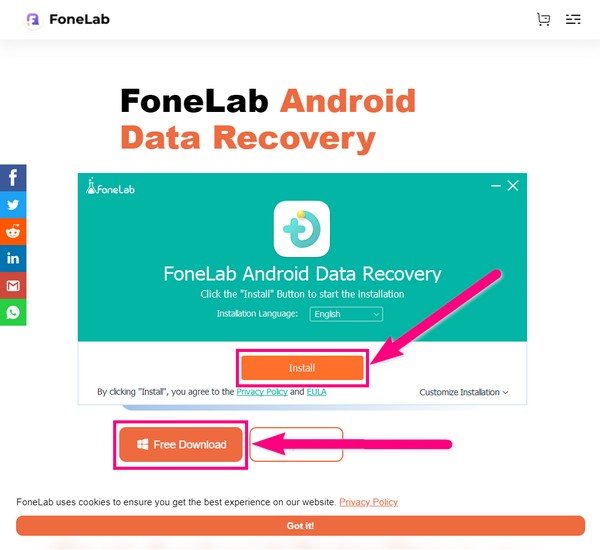
ステップ 2 Androidのデータ復旧 ソフトウェアの重要な機能の XNUMX つです。 WhatsAppから削除されたデータを安全に復元するものであるため、クリックしてください.
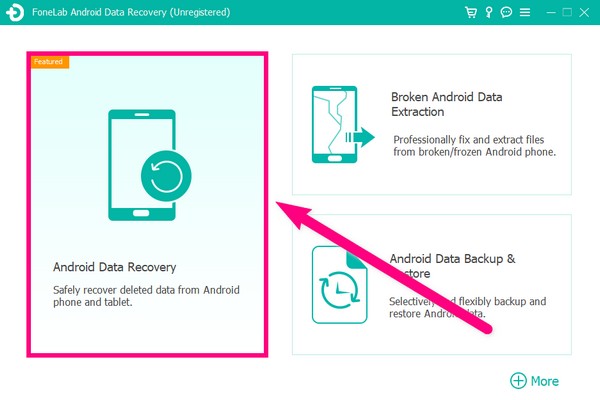
ステップ 3USB ケーブルを使用して、電話機をコンピュータに接続します。 デバイスが接続できない場合は、 さらにヘルプを得る インターフェイスの下部にあるオプション。 デバイスを正常に接続するための手順が表示されます。 それに続いて、USBデバッグを有効にする必要があります Developer オプション。 プログラムは、それを達成するための手順を示します。 それらを注意深くフォローしてから、ヒットします OK をクリックして次に進みます。
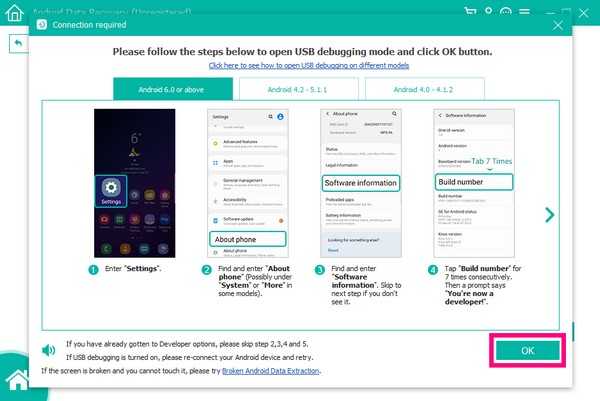
ステップ 4次のページでは、復元するファイルの種類を選択します。 この場合、 WhatsApp & WhatsApp添付ファイル WhatsAppの写真のチェックボックス。 その後、 Next インターフェイスの右下部分にあるタブ。
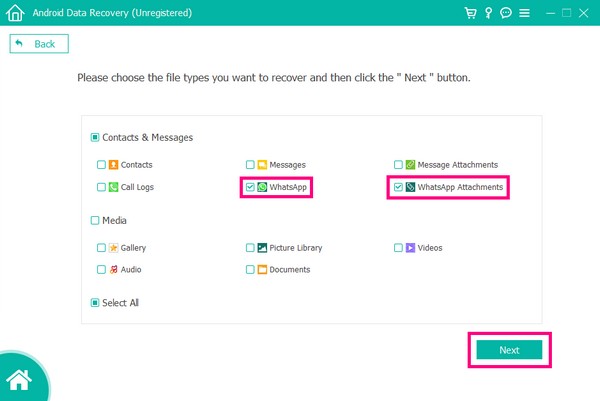
ステップ 5 フォネゴ アプリケーションが携帯電話に自動的にインストールされます。 Android用FoneLabがデバイスファイルをスキャンするのに役立つため、アンインストールしないでください。 代わりに、 次を許可します。 写真やその他のデータへのアクセス許可を求めるとき。
![[許可]をタップします](https://www.fonelab.com/images/android-data-recovery/fonelab-for-android-recover-whatsapp-photos-samsung-scan.jpg)
ステップ 6インターフェイスの左側にあるファイル タイプのリストで、WhatsApp および WhatsApp 添付ファイル セクションに移動して、復元するファイルを見つけます。 必要なものをすべて選択し、完了したら、最後に [復元] タブをクリックして、削除された WhatsApp の写真を復元します。
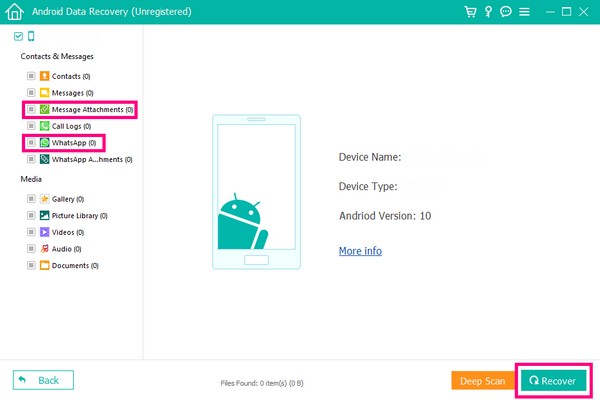
パート 2. Samsung の WhatsApp から削除された写真をバックアップから復元する方法
次のものでは、バックアップを使用することも、Samsung の WhatsApp から削除された写真を復元する XNUMX つの方法です。 ただし、この方法は、すでに バックアップがある Samsung アカウントに保存されます。
バックアップを使用して WhatsApp から写真を復元します。
ステップ 1見つける 設定 サムスンの携帯電話で開きます。 の一番上に 設定 インターフェイスで、 プロフィール.
ステップ 2次のようなオプションが表示されます。 アカウントの情報, パスワードとセキュリティ、 もっと。 をタップします。 サービス オプション。 内部には、Samsung が提供するサービスがあります。 下にスクロールして、使用したアプリを見つけます。 を選択 サムスンクラウド そこから。
ステップ 3インターフェイスの下部には、 バックアップと復元 特徴。 タップ データの復元. 以前に保存したバックアップが表示されます。 最新のものを選択すると、復元するデータを選択できます。 これには、通話履歴、メッセージ、連絡先、WhatsApp、およびバックアップしたその他すべてのデータが含まれます。 復元したいファイルを選択し、 をタップします。 リストア 彼らを連れ戻すために。
![[復元]をタップします](https://www.fonelab.com/images/android-data-recovery/recover-whatsapp-photos-samsung-from-backup.jpg)
FoneLab for Androidを使用すると、SDカードまたはデバイスから写真、連絡先、ビデオ、ファイル、通話履歴などのデータを含む、紛失/削除されたiPhoneデータを回復できます。
- 写真、ビデオ、連絡先、WhatsApp、その他のデータを簡単に復元します。
- 回復前にデータをプレビューします。
- AndroidフォンとSDカードのデータが利用可能です。
パート3.キャッシュフォルダーを介してSamsungのWhatsAppから削除された写真を復元する方法
サムスンの携帯電話のキャッシュ フォルダーから削除した写真を取得することもできます。
ステップ 1見つける マイファイル お使いの携帯電話のアイコン。 それを開いてタップします Android フォルダにコピーします。
ステップ 2データ フォルダーである別のフォルダーが見つかります。 それをタップします。 次に、 WhatsApp フォルダのリストから名前を付けます。
ステップ 3最後の XNUMX つについては、キャッシュ フォルダーをタップすると、キャッシュ ファイルが表示されます。 復元したい写真を探します。 それらの名前を変更し、最後に .jpg を追加します。 写真は自動的に戻ってきます。
パート 4. サムスンの WhatsApp から削除された写真を復元することに関するよくある質問
1. WhatsApp から写真をバックアップするにはどうすればよいですか?
ファイルをバックアップする方法はたくさんありますが、次のような信頼できるツールを使用することをお勧めします Android用FoneLab. このソフトウェアには、 Androidデータのバックアップと復元 写真、ビデオ、WhatsApp 添付ファイルなどのデータのコピーまたはバックアップをコンピュータに保存できる機能。 また、携帯電話のデータを誤って失った場合でも、コンピューターから保存したバックアップを簡単に復元できます。
2. FoneLab for Android はプロのツールですか?
はい、そうです。 を使用して、一部の Android の問題を回復、バックアップ、および修正できます。 Android用FoneLab. 一度に複数の問題を修復できる優れたトラブルシューティング ツールです。 しかし、そのプロの品質でも、ユーザーフレンドリーなインターフェースのおかげで、初心者でも非常に便利です. 使い方は非常に簡単で、機能は抜群です。
3. 新しく受信した WhatsApp の写真はどこにありますか?
デバイスが Android の場合、写真はファイルまたはギャラリーの WhatsApp フォルダーに自動的に保存されます。 フォルダーは、Android スマートフォンの内部ストレージまたは外部ストレージに保存されます。 それらが消えないようにするために、信頼できるツールを使用してそれらをバックアップできます。 こうすれば、WhatsApp の写真を復元する方法を探すのに問題はありません。
上記の方法はすべてテスト済みで、完全に機能することが証明されています。 自分で試してみて、以下にあなたの考えを教えてください.
FoneLab for Androidを使用すると、SDカードまたはデバイスから写真、連絡先、ビデオ、ファイル、通話履歴などのデータを含む、紛失/削除されたiPhoneデータを回復できます。
- 写真、ビデオ、連絡先、WhatsApp、その他のデータを簡単に復元します。
- 回復前にデータをプレビューします。
- AndroidフォンとSDカードのデータが利用可能です。
